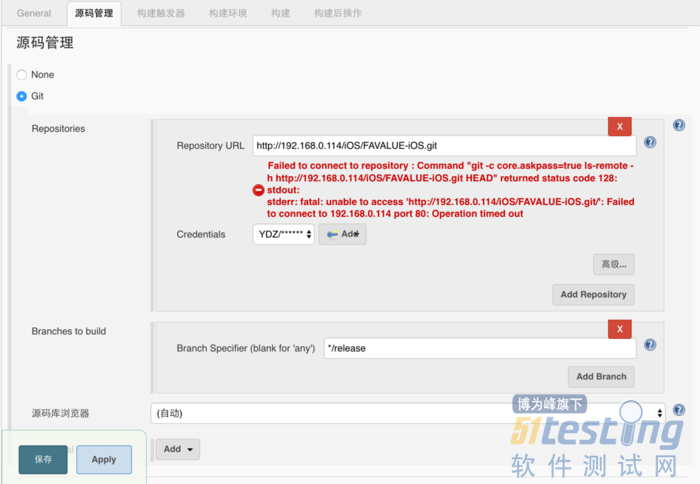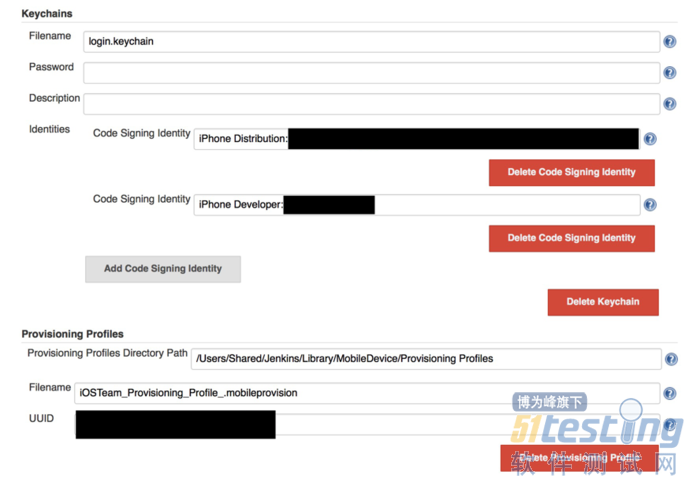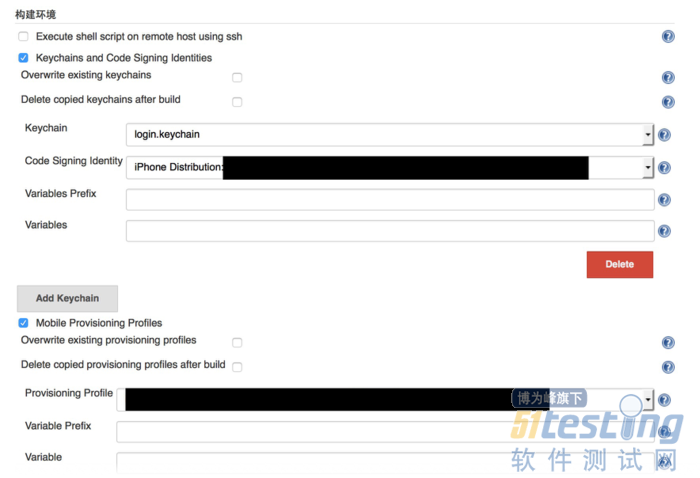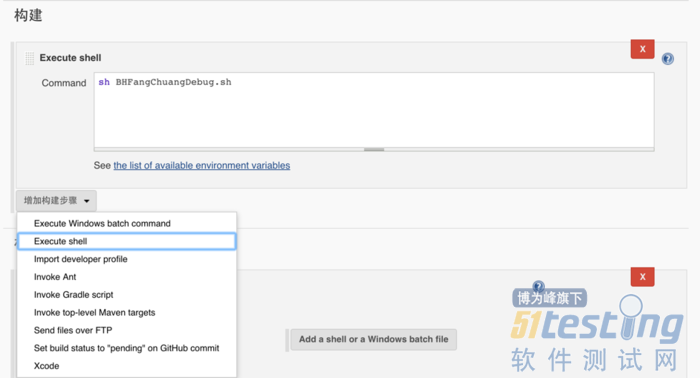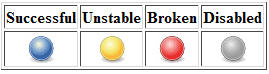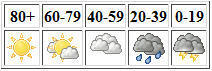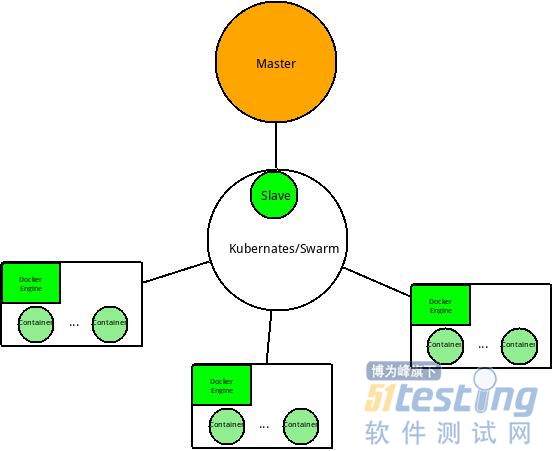如果正常的配置正确的话,是不会出现下图中的那段红色的警告。如果有下图的提示,就说明Jenkins还没有连通GitLab或者SVN,那就请再检查SSH Key是否配置正确。
构建触发器设置这里是设置自动化测试的地方。这里涉及的内容很多,暂时我也没有深入研究,这里暂时先不设置。有自动化测试需求的可以好好研究研究这里的设置。
不过这里有两个配置还是需要是配置的
Poll SCM (poll source code management) 轮询源码管理
需要设置源码的路径才能起到轮询的效果。一般设置为类似结果: 0/5 * * * * 每5分钟轮询一次
Build periodically (定时build)
一般设置为类似: 00 20 * * * 每天 20点执行定时build 。当然两者的设置都是一样可以通用的。
格式是这样的
分钟(0-59) 小时(0-23) 日期(1-31) 月(1-12) 周几(0-7,0和7都是周日) 更加详细的设置看这里
构建环境设置
iOS打包需要签名文件和证书,所以这部分我们勾选“Keychains and Code Signing Identities”和“Mobile Provisioning Profiles”。
这里我们又需要用到Jenkins的插件,在系统管理页面,选择“Keychains and Provisioning Profiles Management”。
进入Keychains and Provisioning Profiles Management页面,点击“浏览”按钮,分别上传自己的keychain和证书。上传成功后,我们再为keychain指明签名文件的名称。点击“Add Code Signing Identity”,最后添加成功后如下图所示:
注意:我第一次导入证书和Provisioning Profiles文件,就遇到了一点小“坑”,我当时以为是需要证书,但是这里需要的Keychain,并不是cer证书文件。这个Keychain其实在/Users/管理员用户名/Library/keychains/login.keychain,当把这个Keychain设置好了之后,Jenkins会把这个Keychain拷贝到/Users/Shared/Jenkins/Library/keychains这里,(Library是隐藏文件)。Provisioning Profiles文件也直接拷贝到/Users/Shared/Jenkins/Library/MobileDevice文件目录下。
这样Adhoc证书和签名文件就在Jenkins中配置好了,接下来我们只需要在item设置中指定相关文件即可。
回到我们新建的item,找到构建环境,按下图选好自己的相关证书和签名文件。
接下来在进行构建的设置
我们这里选择执行一段打包脚本。脚本在下一章节详细的讲解。
构建后操作
这里我们选择Execute a set of scripts,这里也是一个脚本,这个脚本用来上传自动打包好的ipa文件。脚本在第四章节有详细的讲解。
至此,我们的Jenkins设置就全部完成了。点击构建,就会开始构建项目了。
构建一次,各个颜色代表的意义如下:
天气的晴雨表代表了项目的质量,这也是Jenkins的一个特色。
如果构建失败了,可以去查看Console Output可以查看log日志。
三. iOS自动化打包命令——xcodebuild + xcrun 和 fastlane - gym 命令
在日常开发中,打包是最后上线不可缺少的环节,如果需要把工程打包成 ipa 文件,通常的做法就是在 Xcode 里点击 「Product -> Archive」,当整个工程 archive 后,然后在自动弹出的 「Organizer」 中进行选择,根据需要导出 ad hoc,enterprise 类型的 ipa 包。虽然Xcode已经可以很完美的做到打包的事情,但是还是需要我们手动点击5,6下。加上我们现在需要持续集成,用打包命令自动化执行就顺其自然的需要了。
1. xcodebuild + xcrun命令
Xcode为我们开发者提供了一套构建打包的命令,就是xcodebuild
和xcrun命令。xcodebuild把我们指定的项目打包成.app文件,xcrun将指定的.app文件转换为对应的.ipa文件。
具体的文档如下, xcodebuild官方文档、xcrun官方文档
NAME xcodebuild – build Xcode projects and workspaces SYNOPSIS 1. xcodebuild [-project name.xcodeproj] [[-target targetname] … | -alltargets] [-configuration configurationname] [-sdk [sdkfullpath | sdkname]] [action …] [buildsetting=value …] [-userdefault=value …] 2. xcodebuild [-project name.xcodeproj] -scheme schemename [[-destination destinationspecifier] …] [-destination-timeout value] [-configuration configurationname] [-sdk [sdkfullpath | sdkname]] [action …] [buildsetting=value …] [-userdefault=value …] 3. xcodebuild -workspace name.xcworkspace -scheme schemename [[-destination destinationspecifier] …] [-destination-timeout value] [-configuration configurationname] [-sdk [sdkfullpath | sdkname]] [action …] [buildsetting=value …] [-userdefault=value …] 4. xcodebuild -version [-sdk [sdkfullpath | sdkname]] [infoitem] 5. xcodebuild -showsdks 6. xcodebuild -showBuildSettings [-project name.xcodeproj | [-workspace name.xcworkspace -scheme schemename]] 7. xcodebuild -list [-project name.xcodeproj | -workspace name.xcworkspace] 8. xcodebuild -exportArchive -archivePath xcarchivepath -exportPath destinationpath -exportOptionsPlist path 9. xcodebuild -exportLocalizations -project name.xcodeproj -localizationPath path [[-exportLanguage language] …] 10. xcodebuild -importLocalizations -project name.xcodeproj -localizationPath path |
上面10个命令最主要的还是前3个。
接下来来说明一下参数:
-project -workspace:这两个对应的就是项目的名字。如果有多个工程,这里又没有指定,则默认为第一个工程。
-target:打包对应的targets,如果没有指定这默认第一个。
-configuration:如果没有修改这个配置,默认就是Debug和Release这两个版本,没有指定默认为Release版本。
-buildsetting=value ...:使用此命令去修改工程的配置。
-scheme:指定打包的scheme。
上面这些是最最基本的命令。
上面10个命令的第一个和第二个里面的参数,其中 -target
和 -configuration 参数可以使用 xcodebuild -list
获得,-sdk 参数可由 xcodebuild -showsdks
获得,[buildsetting=value ...] 用来覆盖工程中已有的配置。可覆盖的参数参考官方文档 Xcode Build Setting Reference。
build Build the target in the build root (SYMROOT). This is the default action, and is used if no action is given. analyze Build and analyze a target or scheme from the build root (SYMROOT). This requires specifying a scheme. archive Archive a scheme from the build root (SYMROOT). This requires specifying a scheme. test Test a scheme from the build root (SYMROOT). This requires specifying a scheme and optionally a destination. installsrc Copy the source of the project to the source root (SRCROOT). install Build the target and install it into the target’s installation directory in the distribution root (DSTROOT). clean Remove build products and intermediate files from the build root (SYMROOT). |
上面第3个命令就是专门用来打带有Cocopods的项目,因为这个时候项目工程文件不再是xcodeproj了,而是变成了xcworkspace了。
再来说说xcrun命令。
Usage: PackageApplication [-s signature] application [-o output_directory] [-verbose] [-plugin plugin] || -man || -help Options: [-s signature]: certificate name to resign application before packaging [-o output_directory]: specify output filename [-plugin plugin]: specify an optional plugin -help: brief help message -man: full documentation -v[erbose]: provide details during operation |
参数不多,使用方法也很简单,xcrun -sdk iphoneos -v PackageApplication + 上述一些参数。
参数都了解之后,我们就来看看该如何用了。下面这个是使用了xcodebuild + xcrun命令写的自动化打包脚本
# 工程名 APP_NAME="YourProjectName" # 证书 CODE_SIGN_DISTRIBUTION="iPhone Distribution: Shanghai ******* Co., Ltd." # info.plist路径 project_infoplist_path="./${APP_NAME}/Info.plist" #取版本号 bundleShortVersion=$(/usr/libexec/PlistBuddy -c "print CFBundleShortVersionString" "${project_infoplist_path}") #取build值 bundleVersion=$(/usr/libexec/PlistBuddy -c "print CFBundleVersion" "${project_infoplist_path}") DATE="$(date +%Y%m%d)" IPANAME="${APP_NAME}_V${bundleShortVersion}_${DATE}.ipa" #要上传的ipa文件路径 IPA_PATH="$HOME/${IPANAME}" echo ${IPA_PATH} echo "${IPA_PATH}">> text.txt //下面2行是没有Cocopods的用法 echo "=================clean=================" xcodebuild -target "${APP_NAME}" -configuration 'Release' clean echo "+++++++++++++++++build+++++++++++++++++" xcodebuild -target "${APP_NAME}" -sdk iphoneos -configuration 'Release' CODE_SIGN_IDENTITY="${CODE_SIGN_DISTRIBUTION}" SYMROOT='$(PWD)' //下面2行是集成有Cocopods的用法 echo "=================clean=================" xcodebuild -workspace "${APP_NAME}.xcworkspace" -scheme "${APP_NAME}" -configuration 'Release' clean echo "+++++++++++++++++build+++++++++++++++++" xcodebuild -workspace "${APP_NAME}.xcworkspace" -scheme "${APP_NAME}" -sdk iphoneos -configuration 'Release' CODE_SIGN_IDENTITY="${CODE_SIGN_DISTRIBUTION}" SYMROOT='$(PWD)' xcrun -sdk iphoneos PackageApplication "./Release-iphoneos/${APP_NAME}.app" -o ~/"${IPANAME}" |
2. gym 命令
说到gym,就要先说一下fastlane。
fastlane是一套自动化打包的工具集,用 Ruby 写的,用于 iOS 和 Android 的自动化打包和发布等工作。gym是其中的打包命令。
fastlane 的官网看这里, fastlane 的 github 看这里
要想使用gym,先要安装fastlane。
sudo gem install fastlane --verbose
fastlane包含了我们日常编码之后要上线时候进行操作的所有命令。
deliver:上传屏幕截图、二进制程序数据和应用程序到AppStore snapshot:自动截取你的程序在每个设备上的图片 frameit:应用截屏外添加设备框架 pem:可以自动化地生成和更新应用推送通知描述文件 sigh:生成下载开发商店的配置文件 produce:利用命令行在iTunes Connect创建一个新的iOS app cert:自动创建iOS证书 pilot:最好的在终端管理测试和建立的文件 boarding:很容易的方式邀请beta测试 gym:建立新的发布的版本,打包 match:使用git同步你成员间的开发者证书和文件配置 scan:在iOS和Mac app上执行测试用例 |
整个发布过程可以用fastlane描述成下面这样
lane :appstore do increment_build_number cocoapods xctool snapshot sigh deliver frameit sh "./customScript.sh" slack end |
Ps:这里可能大家还会听过一个命令叫 xctool
xctool是官方xcodebuild命令的一个增强实现,输出的内容比xcodebuild直观可读得多。通过brew即可安装。
brew install xctool
使用gym自动化打包,脚本如下
#计时 SECONDS=0 #假设脚本放置在与项目相同的路径下 project_path=$(pwd) #取当前时间字符串添加到文件结尾 now=$(date +"%Y_%m_%d_%H_%M_%S") #指定项目的scheme名称 scheme="DemoScheme" #指定要打包的配置名 configuration="Adhoc" #指定打包所使用的输出方式,目前支持app-store, package, ad-hoc, enterprise, development, 和developer-id,即xcodebuild的method参数 export_method='ad-hoc' #指定项目地址 workspace_path="$project_path/Demo.xcworkspace" #指定输出路径 output_path="/Users/your_username/Documents/" #指定输出归档文件地址 archive_path="$output_path/Demo_${now}.xcarchive" #指定输出ipa地址 ipa_path="$output_path/Demo_${now}.ipa" #指定输出ipa名称 ipa_name="Demo_${now}.ipa" #获取执行命令时的commit message commit_msg="$1" #输出设定的变量值 echo "===workspace path: ${workspace_path}===" echo "===archive path: ${archive_path}===" echo "===ipa path: ${ipa_path}===" echo "===export method: ${export_method}===" echo "===commit msg: $1===" #先清空前一次build gym --workspace ${workspace_path} --scheme ${scheme} --clean --configuration ${configuration} --archive_path ${archive_path} --export_method ${export_method} --output_directory ${output_path} --output_name ${ipa_name} #输出总用时 echo "===Finished. Total time: ${SECONDS}s===" |
四. 打包完成自动化上传 fir / 蒲公英 第三方平台
要上传到 fir / 蒲公英 第三方平台,都需要注册一个账号,获得token,之后才能进行脚本化操作。
1. 自动化上传fir
安装fir-clifir的命令行工具
需要先装好ruby再执行
gem install fir-cli
#上传到fir
fir publish ${ipa_path} -T fir_token -c "${commit_msg}"
2.自动化上传蒲公英
#蒲公英上的User Key uKey="7381f97070*****c01fae439fb8b24e" #蒲公英上的API Key apiKey="0b27b5c145*****718508f2ad0409ef4" #要上传的ipa文件路径 IPA_PATH=$(cat text.txt) rm -rf text.txt #执行上传至蒲公英的命令 echo "++++++++++++++upload+++++++++++++" curl -F "file=@${IPA_PATH}" -F "uKey=${uKey}" -F "_api_key=${apiKey}" http://www.pgyer.com/apiv1/app/upload |
五. 完整的持续集成流程
经过上面的持续化集成,现在我们就拥有了如下完整持续集成的流程
六. Jenkins + Docker
关于Jenkins的部署,其实是分以下两种:
单节点(Master)部署
这种部署适用于大多数项目,其构建任务较轻,数量较少,单个节点就足以满足日常开发所需。
多节点(Master-Slave)部署
通常规模较大,代码提交频繁(意味着构建频繁),自动化测试压力较大的项目都会采取这种部署结构。在这种部署结构下,Master通常只充当管理者的角色,负责任务的调度,slave节点的管理,任务状态的收集等工作,而具体的构建任务则会分配给slave节点。一个Master节点理论上可以管理的slave节点数是没有上限的,但通常随着数量的增加,其性能以及稳定性就会有不同程度的下降,具体的影响则因Master硬件性能的高低而不同。
但是多节点部署又会有一些缺陷,当测试用例变得海量以后,会造成一些问题,于是有人设计出了下面这种部署结构,Jenkins + Docker
由于笔者现在的项目还处于单节点(Master)部署,关于多节点(Master-Slave)部署也没有实践经验,改进版本的Docker更是没有接触过,但是如果有这种海量测试用例,高压力的大量复杂的回归测试的需求的,那推荐大家看这篇文章。
最后
以上就是我关于Jenkins持续集成的一次实践经验。分享给大家,如果里面有什么错误,欢迎大家多多指教。